Microsoft Excel mundu osoko kalkulu-orriak garatzeko gehien kontsumitzen diren plataformetako bat da. Kalkulu-orri soiletatik erregistro konplexuetaraino, jendeak erraz kontsumitu du Microsoft Excel dokumentazio hori egiteko. Plataforma hau gehiegi erabili zenez, garatzaileek softwarea hobetzeko asmoa zuten bere egituran hainbat ezaugarri eraginez.
Hala ere, denbora aurrera joan ahala, plataformari lotutako hainbat arazoren berri ematen ari ziren. Microsoft Excel-ek parte hartzen zuen oinarrizko arazo bat plataformatik kanpo fitxategiak ezabatzea eta datuak galtzea izan ziren. Kasu horietan, ezabatutako Excel fitxategiak berreskuratzeko berun eraginkorra aurkeztu duten hainbat irtenbide egon dira. Windows OS eta macOSek hartutako tekniken aniztasunaz jabetu arren, irtenbide hauek ikuspegi argia erabiltzea ahalbidetuko lukete. nola berreskuratu ezabatutako Excel fitxategiak .
1. zatia. Nola berreskuratu ezabatutako Excel fitxategiak Windows 11/10/8/7-n (4 metodo)
Nola berreskuratu ezabatutako Excel fitxategiak Windows-en (modu onena)
Excel fitxategien berreskurapen sinplea dakartzan lehen eta lehen metodoa tresna eta egitura eraginkorrak kontsumitzea da. MacDeed Datuak berreskuratzea . Berreskuratzeko tresna dedikatu honek galdutako edo ezabatutako datuak desadostasunik gabe berreskura ditzakezu. Genero bereko ehunka plataformaren erabilgarritasuna konturatzen zaren heinean, merkatuan dauden aukera guztietatik plataforma hau zergatik kontuan hartu behar duzun galdera bat topa dezakezu.
Hainbat arrazoi daude plataforma hau merkatuan dauden erremedioen artean hobetsi behar izatea.
MacDeed Data Recovery - Ezabatutako Excel fitxategiak erraz berreskuratzeko bizi-babeslea
- Edozein biltegiratze-gailutan datu mota guztiak berreskuratzen laguntzen dizu.
- Datuak berreskuratzeko barneko eta kanpoko gailu guztiak estaltzen ditu.
- Berreskuratzera zuzendu aurretik hautatzeko datuak aurrebistatzen ditu.
- Bat-bateko ezabatzearen, gailuaren formatuaren, galdutako partizioaren, birusen erasoaren edo sistemaren hutsegitearen ondorioz kendu diren datu mota guztiak onartzen ditu.
Zure Excel fitxategia berreskuratzeko plataforma hau erabiltzeko prozedura sinplea honela azaltzen da.
1. urratsa. Abiarazi softwarea
MacDeed Data Recovery zure gailuan instalatuta dagoela, abiarazteko eta Excel fitxategia duen dagokion diskoa hautatzen jarraitu behar duzu. Sakatu "Hasi" berreskuratzeko prozesua hasteko.

2. urratsa. Hasi Scan sakona
Zure Excel fitxategia eskaneatu azkarrean berreskuratzen ez bada, eskaneatu sakon bat aukera dezakezu plataformak fitxategietan sakondu ahal izateko eskatutako datuak berreskuratzeko.

3. urratsa. Berreskuratu Excel fitxategia
Berreskuratutako datu guztiak bistaratzen dituen zerrendan, bilatu Excel fitxategia eta sakatu "Berreskuratu" zure gailuan gordetzeko.

Nola berreskuratu Excel fitxategiak Birziklapenetik
Zure Windows ordenagailutik ustekabean ezabatu den Excel fitxategi bat berreskuratzeko aukera ematen duen bigarren prozesua Birziklapenaren bidez berreskuratzea da. Besterik gabe, fitxategi guztiak leheneratu ditzakezu honela funtzionatuz.
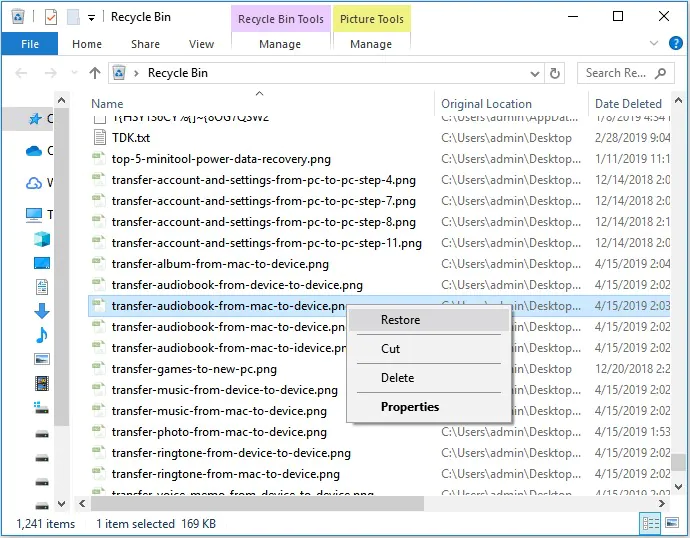
1. urratsa. Ireki "Birziklatzeko paperontzia" mahaigainetik.
2. urratsa. Bilatu eta egin klik eskuineko botoiarekin Excel fitxategian "Berreskuratu" aukeratzeko. Honek fitxategiak dagokion diskora transferituko lituzke.
Nola leheneratu Ezabatutako Excel Aurreko bertsiotik
Windows Backup aukera gaitu duzun hainbat kasutan, zure Excel fitxategia babeskopiaren aurreko bertsiotik berreskuratzea kontuan hartu dezakezu. Horretarako, honako urratsak jarraitu behar dituzu.
1. urratsa. Nabigatu fitxategia zuen karpetara eta egin klik eskuineko botoiarekin goitibeherako menutik "Propietateak" sartzeko.
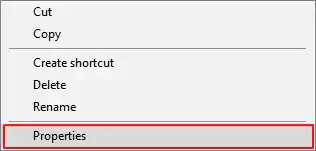
2. urratsa Sartu zerrendako "Aurreko bertsioa" fitxara aurrez gordetako Excel fitxategi zehatzaren bertsio guztietara eramateko.
3. urratsa Irudikatu bertsio egokia eta "Berreskuratu" galdutako fitxategia berreskuratzeko.
Nola ezabatu Excel fitxategiak "Ctrl + Z" erabiliz
Excel fitxategi bat ustekabean ezabatzen duzun beste kasu batean, fitxategia berehala berreskura dezakezu teklatuan "Ctrl + Z" klik eginez, ezabatutako fitxategia berreskuratzeko. Hala ere, esanguratsua da kontuan hartzea funtzio honek ordenagailuak beste eragiketarik egiten ez duen kasuan bakarrik funtzionatzen duela. Pantailan eskuineko botoiarekin klik egitea eta "Desegin ezabatu" aukera hautatzea ere kontuan hartu dezakezu ezabatutako fitxategia berreskuratzeko.
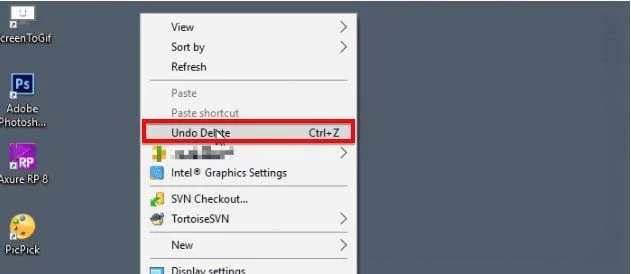
2. zatia. Nola ezabatutako Excel fitxategiak Mac-etik berreskuratu (3 modu)
Nola leheneratu Excel Mac Zaborrontzitik
Windows-en Excel fitxategi bat berreskuratzeko egin duzunaren antzera, Mac batean galdutako Excel fitxategiak berreskuratzeko probatu daitezkeen prozedura batzuk daude. Hasieran, ezabatutako fitxategia berreskuratzeko zure Mac zakarrontziaren gainean begiratu dezakezu. Mac Trash karpeta berezi bat da, aldi baterako ezabatutako fitxategiak kokapen berezi batean gordetzen dituena. Ezabatzen diren fitxategiak ezkutuko karpeta honetan daude guztira hogeita hamar egun inguru.
1. urratsa. Sakatu zure Mac Dock-en beheko eskuinaldean dagoen "Zaborrontzia" ikonoa.
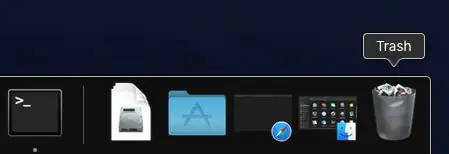
2. urratsa. Hautatu Fitxategia karpetatik eta egin klik eskuineko botoiarekin goitibeherako menuan "Atzera jarri" aukera hautatzeko.
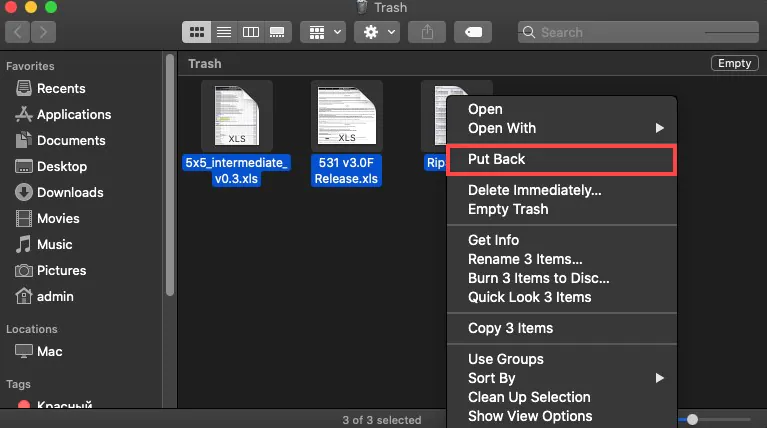
Nola berreskuratu galdutako Excel Mac Backup-tik
Mac-en babeskopia oso teknika trebea izan daiteke Mac batean galdutako fitxategiak berreskuratzeko. Mac-en Time Machine izenez ezagutzen den babeskopia eginbide hau Mac erabiltzaileentzako datuen babeskopia eta oinarrizko berreskuratzeko irtenbidea da. Ezaugarri hau gaituta, ezabatutako edozein fitxategi erraz berreskura dezakezu klik gutxiren buruan, fitxategi zehatza zakarrontzian ere ez badago.
1. urratsa. Baliteke Time Machineren babeskopia diskoa konektatu behar izatea zure Mac-ra konektatuta ez bazegoen.
2. urratsa. Nabigatu ezabatutako fitxategia duen karpetan eta egin klik Menu-barran dagoen "Denboraren Makina" ikonoa eginbidean sartzeko.
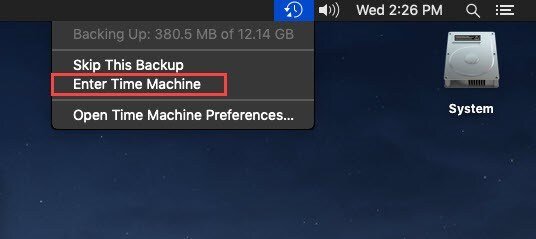
3. urratsa. Bilatu pantailaren eskuineko ertza erabiliz berreskuratu nahi duzun fitxategia. Sakatu "Berreskuratu" fitxategi bat hautatzean arrakastaz berreskuratzeko.
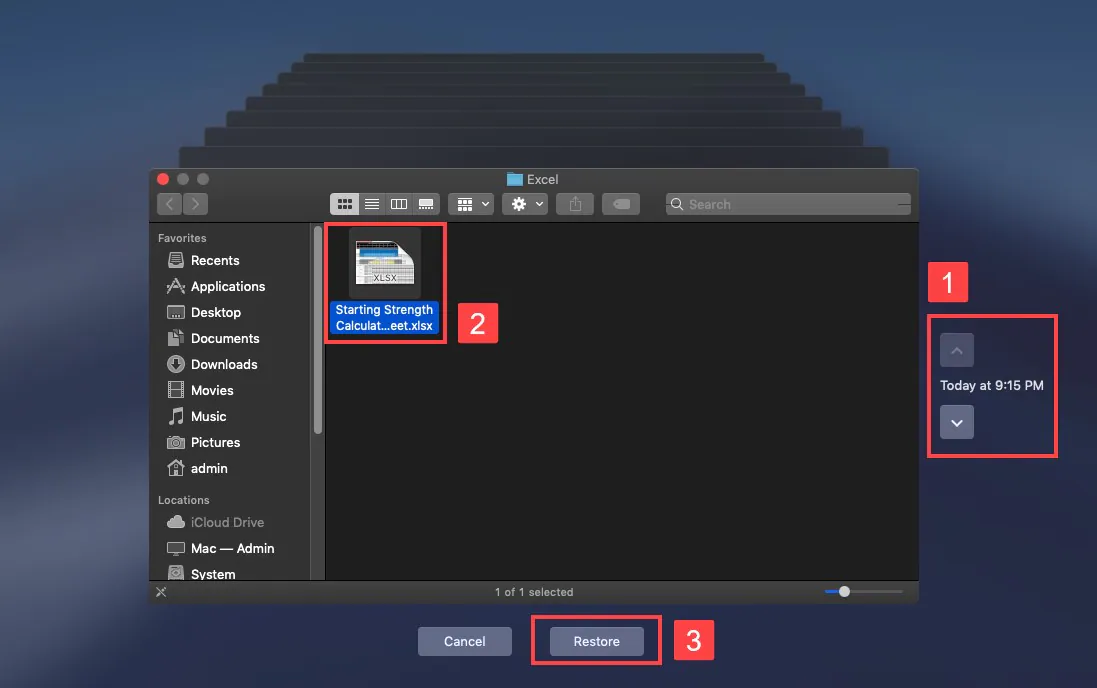
Nola leheneratu ezabatutako Excel fitxategiak Mac-en erraz
Metodo hauek exekutatzeko errazagoak diruditen arren, badaude zenbait kasu non ezin dituzun eginbide hauek egin eta berreskuratu nahi duzun fitxategia leheneratu ez duzunean. Egoera horietan, hirugarrenen tresna dedikatuak, esaterako MacDeed Datuak berreskuratzea nahiko erabilgarria da fitxategiak berreskuratzeko. Zure Mac-en Excel fitxategi bat berreskuratzeko, MacDeed Data Recovery kontuan hartu behar duzu arrazoi hauengatik.
MacDeed Data Recovery - Ezabatutako Excel fitxategiak Mac-en berreskuratzeko bizitza-babeslea
- Berreskuratu fitxategia formatua, ezabatu edo hondatuta dagoelako.
- Berreskuratu mota guztietako datuak plataformarekin.
- Datuak berreskuratzeko plataforma guztiz segurua.
- Mac-era konektatuta dauden barneko eta kanpoko gailu guztiak estaltzen ditu.
MacDeed Data Recovery Mac-en zure Excel fitxategia erraz berreskuratzeko, behean eskaintzen den gida jarraitu behar duzu.
1. urratsa. Hautatu Iturburu-unitatea
Abiarazi MacDeed Data Recovery Mac-en deskargatu ondoren eta hautatu eskaneatu nahi duzun diskoa.

2. urratsa. Eskaneatu Drive
Sakatu "Hasi" diskoaren eskaneatu sinplea hasteko, bertan galdutako eta ezabatutako fitxategi guztiak berreskuratzeko.

3. urratsa. Aurreikusi eta berreskuratu
Zure aurrealdean agertzen diren fitxategiak, hautatu behar den Excel fitxategia eta sakatu "Berreskuratu" fitxategiaren bidea arakatzeko Mac-en gordetzeko.

Ondorioa
Artikulu honek bereziki gida oso adierazgarria izan du zure Windows eta Mac-en ezabatutako Excel fitxategiak nola berreskuratzeko. Teknika hauen promulgazioari esker, erabiltzaileak bere datu garrantzitsuak gordetzeko balioko luke gailutik hurbiltzeko berandu baino lehen. Artikuluak Wondershare Recoverit-en aukera oso esplizitua eskaintzen dizu, datuen berreskurapenean erabiltzaileei emaitza paregabeak emateko erabil daitekeena.

